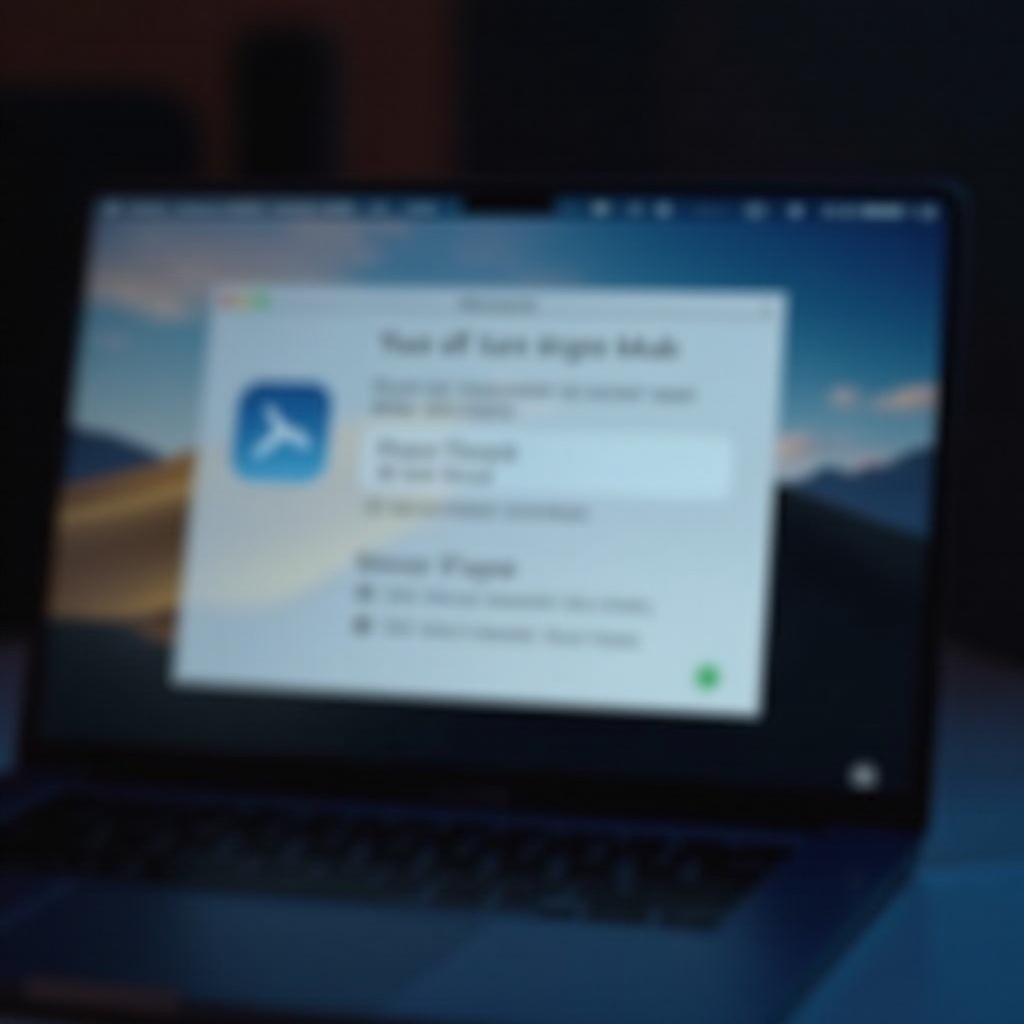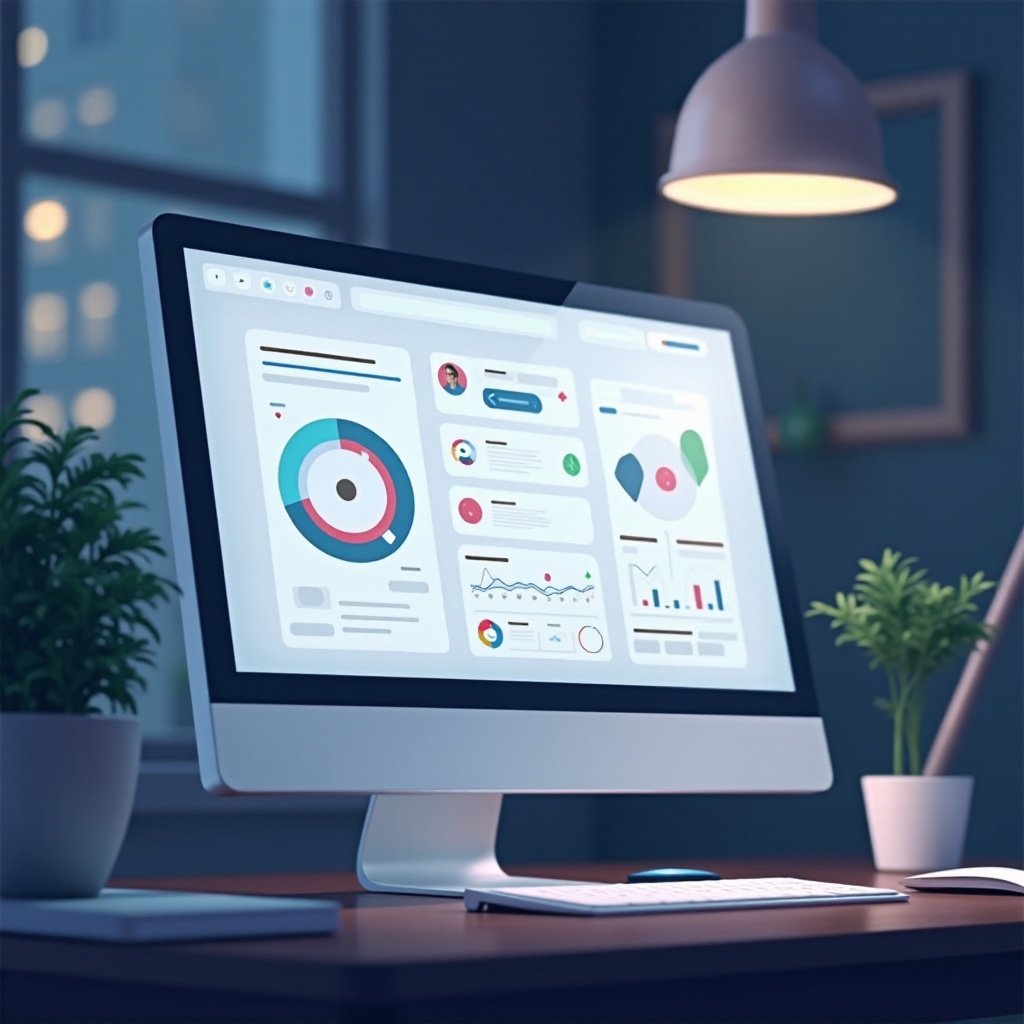소개
노트북 화면이 거꾸로 뒤집히면 상당히 놀랍고 불편할 수 있습니다. 중요한 회의, 프로젝트 중이거나 여가 시간 중에 발생하더라도 갑작스러운 화면 뒤집힘은 작업과 집중을 방해합니다. 다행히도 이 문제는 일반적으로 쉽게 해결할 수 있습니다. 문제의 원인과 적절한 해결 방법을 알고 있다면 화면의 올바른 방향을 신속하게 복구할 수 있습니다.
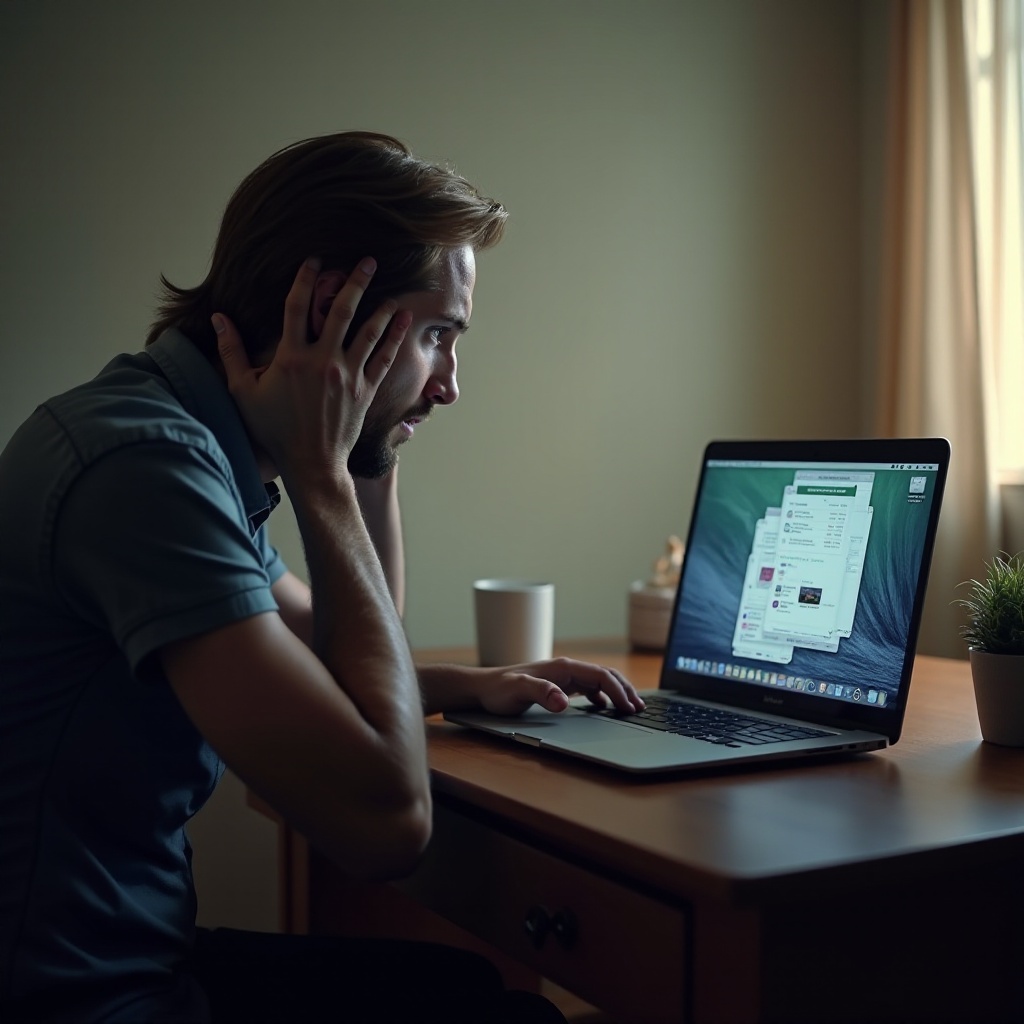
거꾸로 된 화면 문제 이해
노트북 화면이 거꾸로 뒤집어지는 것은 종종 실수로 키를 누르거나 디스플레이 설정의 비정상적인 변경으로 인해 발생합니다. 많은 노트북에는 다양한 시청 요구에 맞춰 화면 회전을 허용하는 내장 키보드 단축키가 있습니다. 하지만 이들은 의도와 다르게 활성화되어 예상치 못한 화면 뒤집힘을 유발할 수 있습니다. 경우에 따라 소프트웨어 이상이나 오래된 드라이버도 이런 문제를 일으킬 수 있습니다. 이러한 문제가 발생하는 원인을 이해하면 효과적으로 대처하고 미래의 사고를 방지할 수 있습니다.
키보드 단축키를 사용한 빠른 해결 방법
키보드 단축키를 사용하는 것은 특히 실수로 명령이 입력되었을 때 거꾸로 된 화면을 수정하는 가장 빠른 방법입니다.
- Windows의 경우:
- 화면을 기본 가로 방향으로 되돌리려면
Ctrl + Alt + 위쪽 화살표를 누르십시오. -
탐색해보고 싶다면,
Ctrl + Alt + 아래쪽 화살표를 사용하여 화면을 거꾸로 뒤집을 수 있지만, 이는 드물게 사용됩니다. -
Mac의 경우:
- Mac 시스템에는 화면 회전에 대한 직접적인 단축키가 없기 때문에 디스플레이 설정을 통해 접근해야 합니다.
이러한 단축키는 즉각적인 수정을 제공하여 설정을 깊이 파고들 필요 없이 화면의 정상적인 방향을 복원할 수 있습니다.
디스플레이 설정 조정
키보드 단축키로 문제가 해결되지 않거나 더 정확한 조정이 필요한 경우, 디스플레이 설정을 조정하여 방향 문제를 더 영구적으로 해결할 수 있습니다.
Windows 사용자를 위한 단계
- 데스크톱에서 마우스 오른쪽 버튼 클릭: ‘디스플레이 설정’을 선택하십시오.
- 디스플레이 방향으로 이동: 드롭다운 메뉴에서 ‘방향’을 찾으십시오.
- 올바른 방향 선택: ‘가로’로 변경하여 올바르게 설정하십시오.
Mac 사용자를 위한 단계
- 시스템 환경설정으로 이동: ‘디스플레이’를 클릭하십시오.
- 배열 탭에 액세스: 필요한 조정을 위해
Option키를 누르십시오. - 표준 방향 선택: 필요한 경우 수동으로 조정하여 올바른 디스플레이를 얻으십시오.
디스플레이 설정을 제대로 설정하면 장기적인 안정성을 보장하고 의도하지 않은 변경을 방지할 수 있습니다.

그래픽 드라이버 업데이트
화면 회전 문제는 때때로 오래된 그래픽 드라이버에서 비롯될 수 있습니다. 이를 해결하는 방법은 다음과 같습니다:
- Windows의 경우:
- ‘장치 관리자’를 엽니다.
- ‘디스플레이 어댑터’를 확장하고 그래픽 드라이버를 업데이트하려면 마우스 오른쪽 버튼을 클릭하십시오.
-
‘드라이버 업데이트’를 선택하고 ‘업데이트된 드라이버 소프트웨어를 자동으로 검색’을 선택하십시오.
-
Mac의 경우:
- macOS는 일반적으로 시스템 업데이트와 함께 그래픽 드라이버를 자동 업데이트합니다.
- ‘시스템 환경설정’에서 ‘소프트웨어 업데이트’에서 정기적으로 업데이트를 확인하십시오.
드라이버를 최신 상태로 유지하면 현재의 디스플레이 문제를 해결할 뿐만 아니라 새로운 문제가 발생하지 않도록 방지할 수 있습니다.
소프트웨어 충돌 문제 해결하기
때때로 소프트웨어 충돌로 인해 의도치 않은 화면 회전이 발생할 수 있습니다. 이를 진단하고 해결하면 정상적인 화면 동작을 복원할 수 있습니다.
- 새로운 소프트웨어 식별: 충돌할 수 있는 최근의 소프트웨어를 제거하거나 업데이트하십시오.
- 호환성 확인: 모든 소프트웨어가 현재 운영 체제 버전과 일치하는지 확인하십시오.
- 시스템 스캔 실행: Windows의 ‘시스템 파일 검사기’와 같은 도구를 사용하여 문제를 식별하고 해결하십시오.
소프트웨어 충돌 제거는 시스템 안정성을 높이고 성능을 향상시키며 방해를 줄입니다.
향후 화면 회전을 방지하기 위한 예방 조치
예방 조치를 취하면 노트북 화면을 올바른 방향으로 유지할 수 있습니다:
- 잘못된 키 입력 피하기: 키보드 단축키를 의식하고 손 위치를 조심하십시오.
- 디스플레이 설정을 정기적으로 확인: 정기적인 점검을 통해 의도하지 않은 변경이 발생하지 않았음을 확인하십시오.
- 소프트웨어를 최신 상태로 유지: 자주 업데이트하면 버그를 해결하고 화면 문제를 일으킬 수 있는 이상 현상을 수정할 수 있습니다.
이러한 예방 조치는 노트북 디스플레이를 유지하여 예기치 않은 화면 회전을 방지하고 컴퓨팅 활동을 간소화합니다.

결론
거꾸로 된 노트북 화면을 복원하는 것은 일반적으로 간단하고 직관적입니다. 종종 키보드 단축키를 이해하거나 디스플레이 설정을 조정하는 문제입니다. 현재 문제를 해결하는 것 이상으로 시스템과 소프트웨어를 최신 상태로 유지하면 지속적으로 최적의 성능을 보장합니다. 이러한 전략을 통해 노트북을 중단 없이 원활하게 사용할 수 있습니다.
자주 묻는 질문
Windows에서 상하 반전된 노트북 화면을 어떻게 수정하나요?
Windows에서 상하 반전된 화면을 수정하려면 ‘Ctrl + Alt + 위쪽 화살표’를 누릅니다. 또는 바탕화면을 마우스 오른쪽 버튼으로 클릭하고 ‘디스플레이 설정’을 선택한 후 방향을 ‘가로’로 설정하여 디스플레이 설정을 조정할 수 있습니다.
노트북 화면이 스스로 회전한 이유는 무엇인가요?
주로 화면 방향을 조정하는 특정 단축키의 실수로 인해 화면이 회전하는 경우가 많습니다. 소프트웨어 결함이나 드라이버 문제도 원인이 될 수 있습니다.
바이러스로 인해 노트북 화면이 상하 반전될 수 있나요?
드물지만 바이러스나 악성 소프트웨어가 시스템 설정을 변경하여 화면 방향에 영향을 줄 수 있습니다. 이 가능성을 배제하기 위해 바이러스 검사를 실행하는 것이 좋으며, 이러한 위협으로부터 보호하기 위해 보안 소프트웨어를 최신 상태로 유지하는 것이 좋습니다.